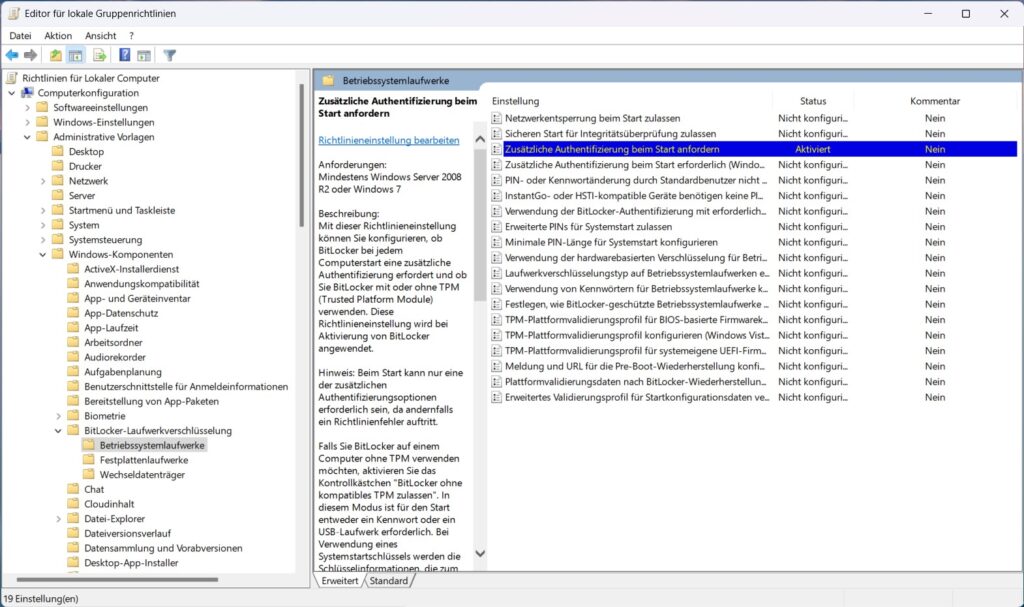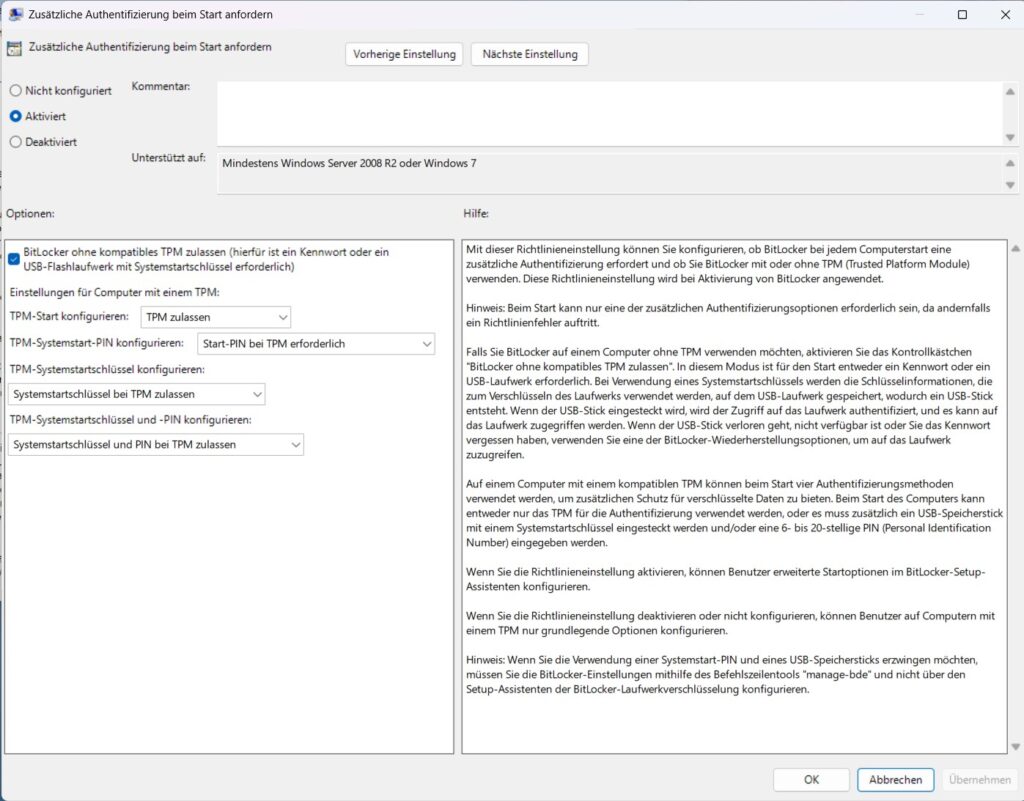Heute möchte ich euch eine kleine Geschichte zu meinem Milchkühlschrank erzählen. Ob das spannend wird? Na, da bin ich mir noch nicht so sicher.
In meiner Küche steht so ein Kaffeevollautomat – einfach wegen lecker Kaffee und so. Dieser ist, bei angeschlossener Milch, auch in der Lage, die gängigen Milchkaffeegetränke (nennt man das so?) auf Knopfdruck zuzubereiten. Also alles top. Nun trinke ich, vor allem wenn ich im Homeoffice sitze, schon mal einen Kaffee mehr. Da räume ich natürlich nicht für jeden Kaffee die Milch raus und wieder rein. Damit die Milch mehr als einen halben Tag überlebt, braucht sie etwas Kühlung. Genau an dieser Stelle kommt ein Milchkühlschrank ins Spiel.
In der Regel basieren solche kleinen Kühlschränke oder Kühlboxen auf einem einfachen thermoelektrischen Kühler namens Peltierelement. Ein solches Peltier-Modul funktioniert recht simpel. Meistens ist es ein kleines, flaches Quadrat mit zwei Leitungen. Schließt man die passende Stromversorgung an, wird eine der beiden Seiten warm und die andere kalt. Das Modul sorgt also dafür, dass es eine Temperaturdifferenz zwischen beiden Seiten gibt.
Sagen wir einfach mal, das Modul erzeugt immer eine Temperaturdifferenz von 30°C. Bei einer Raumtemperatur von 20°C wäre die eine Seite also bei 20°C und die andere bei -10°C. Gut, das ist nur die halbe Wahrheit, denn die heiße Seite wird im Betrieb wärmer, weil dort zwei Wärmequellen zusammenkommen:
Wärmeübertragung von der kalten Seite (Peltier-Effekt):
Der Peltier-Effekt transportiert Wärme von der kalten zur heißen Seite, wenn ein Strom durch das Modul fließt. Diese transportierte Wärme wird an der heißen Seite freigesetzt.
Joulesche Verlustwärme (Widerstandserwärmung):
Beim Fließen des elektrischen Stroms durch die Halbleiterelemente des Peltier-Moduls entsteht aufgrund des elektrischen Widerstands zusätzliche Wärme (Joule-Effekt). Diese Wärme erhöht ebenfalls die Temperatur der heißen Seite.
Kurz gesagt: Man muss die heiße Seite kühlen, damit die kalte Seite auch wirklich kalt wird. Diese wird allerdings nicht unendlich kalt, da wir nur einen Temperaturunterschied erzeugen können. Die Kühlung der heißen Seite ist also sehr wichtig. Dieses Wissen wird später noch hilfreich sein, also bitte kurz merken.
Zurück zum Milchkühlschrank. Wie funktioniert dieser nun? Um das besser erklären zu können, habe ich euch eine kleine Zeichnung angefertigt:
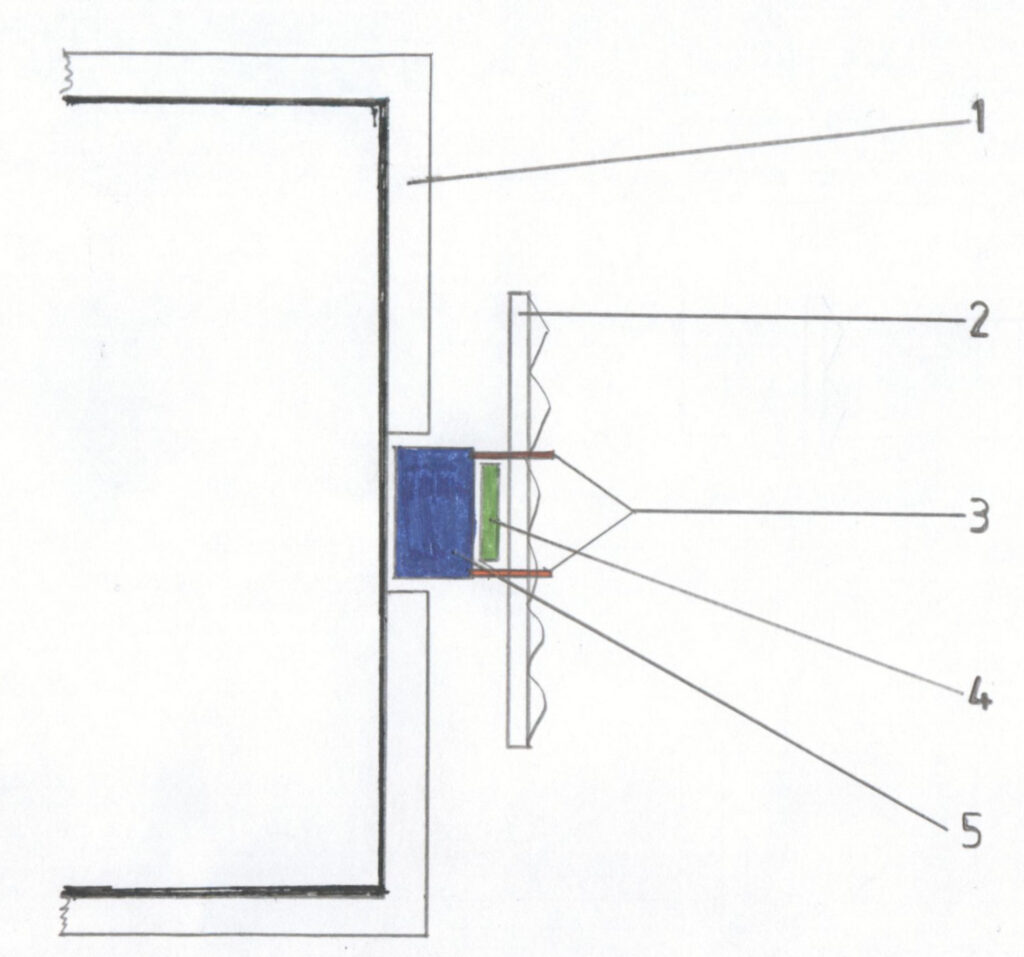
1 Schaumstoffdämmung, 2 Kühlkörper, 3 Befestigungsschrauben, 4 Peltier Modul, 5 Aluminiumblock
Die dicke schwarze Linie an der Innenseite der Schaumstoffdämmung stellt eine Metallplatte dar, die die Innenseite des Kühlschranks bildet. Diese ist mit etwas Wärmeleitpaste (für bessere Temperaturübertragung) mit dem Aluminiumblock verbunden. Im Aluminiumblock befinden sich Temperaturfühler, die dafür sorgen, dass das Peltier-Modul bei der gewünschten Temperatur abgeschaltet wird. Die kalte Seite des Moduls ist ebenfalls mit Wärmeleitpaste am Aluminiumblock befestigt, während die heiße Seite mit einem großen Kühlkörper verbunden ist. Dieser Kühlkörper vergrößert die Oberfläche der heißen Seite, sodass die Wärme besser an die Umgebungsluft abgegeben werden kann. Meist ist zusätzlich ein kleiner Lüfter verbaut, der aktiv Luft zuführt.
Mit diesem Wissen können wir nun alle selbst einen Milchkühlschrank oder eine kleine Kühlbox bauen. Ein oft verwendetes Peltier-Modul ist das TEC1-12706, das man im Doppelpack für ca. 10 € bekommt. Ein einfacher PC-Lüfter kostet etwa 10 €. Für rund 50 € kann man sich so ein Ding zusammenbauen.
Warum ist das wichtig? Nun, weil die Dinger für ca. 150 € verkauft werden. Was auch der Grund ist, warum ich mir nicht einfach einen gekauft habe. Denn, mal ehrlich: Wenn ich das für 50 € bauen kann, dann kostet es in der Massenproduktion in China noch weniger. Ja, ich weiß, ich kaufe ja nicht nur das Gerät, sondern auch die Bequemlichkeit – meine Milch bleibt länger frisch, und ich muss mich nicht kümmern. Aber so einfach ist das für mich nicht zu rechtfertigen. Es widerstrebt mir einfach.
Einen gebrauchten zu kaufen, schien mir da eine Option. Was soll ich sagen? Die Technik, die in solchen Geräten verbaut ist, ist oft billig und nicht auf Langlebigkeit ausgelegt. Von den Geräten, die ich bisher in der Hand hatte, hat keines länger als drei Jahre gehalten. Selbst gebraucht werden sie noch für rund 100 € angeboten. Das ist für mich einfach nicht verhältnismäßig.
Jetzt stand bei meinem Arbeitgeber plötzlich ein defekter Milchkühlschrank beim Elektroschrott. Das kam für mich überraschend. Natürlich habe ich nachgefragt, was mit dem Gerät los ist und ob es okay wäre, wenn ich es „entsorge“. Es war kein Problem, und so hatte ich einen neuen alten, kaputten Milchkühlschrank.
Und was hatte das Ding? Nichts Besonderes. Der Lüfter war gestorben, und die passive Kühlung reichte nicht aus, um das Innere des Kühlschranks ausreichend zu kühlen. Verbaut war ein einfacher 80×80 mm 12V PC-Lüfter. Den hatte ich noch in meiner Ersatzteilkiste. Also: Lüfter getauscht, und zack – schon funktionierte der Kühlschrank wieder. Zumindest bis zum Sommer.
Als die Temperaturen stiegen, wurde es im Kühlschrank nicht mehr richtig kühl, obwohl Lüfter und Peltierelement alles gaben. Ich habe das Gerät wieder aufgeschraubt, weil ich vermutete, dass die Wärmeleitpaste inzwischen hart und trocken war und ausgetauscht werden musste. Der Milchkühlschrank war inzwischen vier, knapp fünf Jahre alt – da kann das schon mal passieren.
War es die Wärmeleitpaste? Ja und nein. Die Paste war zwar trocken, aber das allein war nicht das Problem. Wenn ihr euch meine Zeichnung anschaut, sind euch vielleicht die Befestigungsschrauben (3) aufgefallen. Diese Schrauben sind aus Metall und verbinden den kalten Aluminiumblock direkt mit dem Kühlkörper – also eine klassische thermische Brücke. Das heißt: Ein Teil der Kälte wird direkt wieder in Wärme umgewandelt, weil Metall die Wärme gut leitet.
Das ist … naja, sagen wir mal suboptimal. Es funktioniert irgendwie, aber effizient ist das nicht. Ich habe die Löcher im Kühlkörper daher aufgebohrt und mit meinem 3D-Drucker Kunststoffbuchsen für die Schrauben hergestellt. Diese habe ich zusätzlich mit kleinen Federn versehen, die thermische Brücke ist so unterbrochen und die Felder drücken alles noch zusammen, selbst wenn sich das Aluminium durch die unterschiedlichen Temperaturen ausdehnt bzw. zusammen zieht. Danach war der Kühlschrank deutlich effizienter und verbrauchte spürbar weniger Energie. Warum der Hersteller das nicht von Anfang an so gemacht hat? Tja, irgendwie habe ich nur das Wort „Gewinnmaximierung“ im Kopf.
Das verbaute Netzteil war ebenfalls nur gerade so passend für die benötigte Leistung. Das ist okay, aber wenn ein Netzteil immer bei 90 bis 100 % Belastung arbeitet, gibt es irgendwann auf. Es funktionierte zwar noch, aber die Messwerte waren nicht optimal, und man konnte ihm die jahrelange Arbeit ansehen. Ich hatte noch ein HOUHUI-1206 im Regal – ein 12V 6A Gleichstromnetzteil, das ich irgendwann mal bei einem Gerät dabei hatte. Damals wollte ich es nicht einsetzen, weil es so billig aussah. Also lag es herum.
Hätte ich doch mal auf mein früheres Ich gehört! Denn sechs Monate später war der Kühlschrank wieder warm, und die LED am Netzteil war aus. Das Chinanetzteil hatte den Geist aufgegeben.
So langsam bröckelte der WAF (Woman Acceptance Factor). Ich sah mich schon einen neuen Milchkühler kaufen. Also habe ich das Netzteil aufgeschraubt und mal reingeschaut. Überraschung: Die Elektrolytkondensatoren (Elkos) waren aufgebläht – ein klassischer Fehler. Ich habe die Elkos getauscht, und schon funktionierte alles wieder.
Natürlich habe ich den Strombedarf des Kühlschranks gemessen, um sicherzugehen, dass das Netzteil nicht ständig an seiner Leistungsgrenze arbeitet. Ich bin nicht an die Grenze von 6A gekommen, aber trotzdem behalte ich das im Auge. Denn: 12V und 6A bedeuten 72 Watt. Wenn der kleine Milchkühlschrank 24/7 mit 70 Watt läuft, dann ist das auf Dauer auch zu teuer.
So viel also zu meiner Geschichte des Milchkühlschranks. Ob ich am Ende einen neuen kaufe? Vielleicht. Aber bis dahin läuft mein reparierter Milchkühlschrank wieder.